Sumário
Quando seu site está offline, não é apenas irritante—pode prejudicar seu negócio. Cada minuto de inatividade significa oportunidades perdidas, usuários insatisfeitos e talvez até uma queda nas classificações de busca.
Mas não se preocupe! Estamos aqui para ajudá-lo a superar o erro 500 internal server. Neste guia, vamos mostrar:
- O que causa esse erro
- Como corrigi-lo passo a passo
- Maneiras de evitar que isso aconteça novamente
Se você é um desenvolvedor experiente ou novo em sites, nós temos o que você precisa. Vamos colocar seu site de volta no ar!
O que é um 500 Internal Server Error?
Esse erro é como uma mensagem de “Desculpe, nós erramos” do servidor do seu site. Significa que algo deu errado nos bastidores, mas o servidor não pode dizer exatamente o que.
Essa mensagem de erro pode aparecer por vários motivos diferentes, como:
- Um arquivo de configuração bagunçado
- Um script quebrado
- Problemas de banco de dados
- Conflitos entre partes do seu site
- Muitos visitantes ao mesmo tempo
- Software antigo
Para os visitantes, ver esse erro é como bater em uma parede. Eles não podem usar seu site, comprar coisas ou encontrar o que precisam. Se isso continuar acontecendo, eles podem ir embora e não voltar mais.
Como proprietário de um site, você precisa corrigir isso rapidamente. A inatividade pode custar dinheiro, visitantes e até mesmo sua posição nos resultados de busca. Mas não entre em pânico – com um pouco de trabalho de detetive, você geralmente pode resolver o problema rapidamente.
Causas Comuns de Erros 500 Internal Server
1. Problemas no Servidor
Pense no seu servidor como a sala de máquinas do seu site. Quando algo quebra aqui, todo o site pode cair.
- O arquivo .htaccess: Este pequeno mas poderoso arquivo controla como seu servidor funciona. Um pequeno erro aqui pode causar grandes problemas.
- Erros de PHP: Se seu site usa PHP (muitos usam), um erro no código pode quebrar tudo.
- Problemas de banco de dados: Seu site precisa se comunicar com seu banco de dados. Se essa conexão for interrompida, você verá um erro 500.
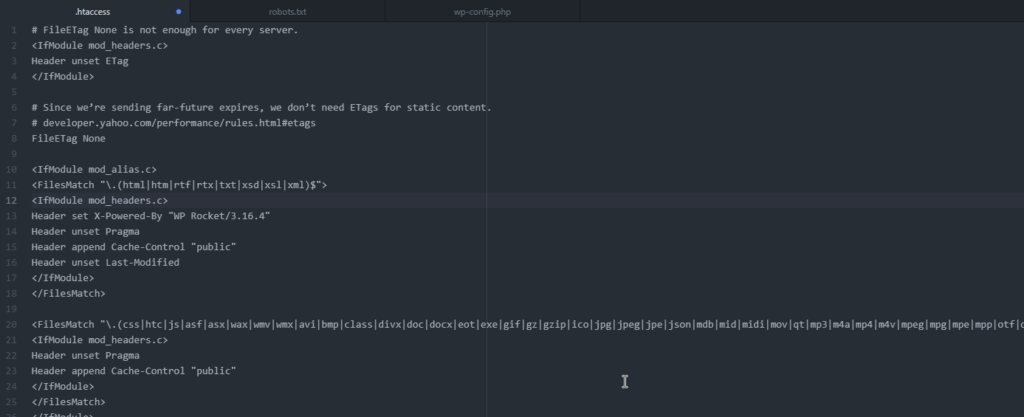
2. Problemas no Site
Seu site é como uma cidade movimentada. Às vezes, as diferentes partes precisam trabalhar melhor juntas.
- Conflitos de plugins: Quando dois plugins tentam fazer a mesma coisa, eles podem entrar em conflito e derrubar seu site.
- Arquivos corrompidos: Se arquivos importantes forem danificados, seu site pode parar de funcionar.
- Tráfego excessivo: Como uma cidade na hora do rush, seu site pode ficar sobrecarregado se muitas pessoas visitarem ao mesmo tempo.
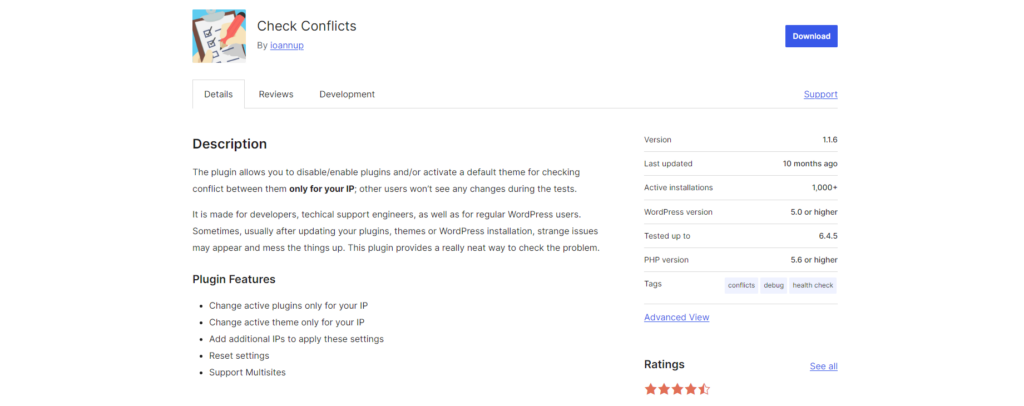
3. Outros Problemas
Alguns problemas vêm de fora do seu próprio site:
- Software antigo: Usar programas desatualizados pode causar erros.
- Problemas de permissão: Se seu site não puder acessar os arquivos de que precisa, ele pode travar.
- Confusão de cache: Às vezes, dados salvos podem se misturar e causar erros.
Então, Como Corrigir um 500 Internal Server Error?
Agora que você sabe o que pode estar causando o problema, vamos corrigi-lo! Aqui está o que fazer:
- Verifique seus logs de erro: Esses arquivos podem dizer exatamente o que deu errado.
- Verifique suas alterações recentes: Você atualizou algo logo antes do erro começar? Tente desfazer essa alteração.
- Teste seus plugins: Desative todos os seus plugins, depois ative-os um por um para encontrar o culpado.
- Verifique seu arquivo .htaccess: Certifique-se de que este arquivo está configurado corretamente.
- Verifique se há malware: Às vezes, códigos maliciosos podem causar erros 500.
- Converse com seu host: Se você não conseguir encontrar o problema, sua empresa de hospedagem pode ajudar.
Evite Erros 500 Antes Que Aconteçam
Quer manter seu site funcionando sem problemas? Tente estas dicas:
- Atualize regularmente: Mantenha todo o seu software, plugins e temas atualizados.
- Faça backups frequentemente: Se algo der errado, você pode restaurar seu site rapidamente.
- Use senhas fortes: Isso ajuda a manter os hackers fora.
- Monitore seu site: Use ferramentas para detectar problemas antes que se tornem grandes erros.
Seguindo esses passos, você pode corrigir erros 500 Internal Server rapidamente e manter seu site funcionando sem problemas. Lembre-se, um site funcionando significa visitantes felizes e um negócio saudável!
Passos Fáceis para Resolver Aquele Irritante 500 Internal Server Error
Quando seu site mostra um 500 Internal Server Error, pode ser frustrante. Mas não se preocupe! Aqui está como corrigi-lo:
1. Verifique Seus Logs de Erro do Servidor
Seus logs de erro são como o caderno de um detetive. Eles registram tudo o que dá errado no seu servidor. Aqui está como usá-los:
- Encontre os logs no painel de controle da sua hospedagem (procure por “Logs” ou “Error Logs”)
- Verifique as entradas recentes ao redor do momento em que o erro começou
- Procure por mensagens de erro específicas, nomes de arquivos ou códigos de erro
O que observar:
- Erros de script PHP
- Problemas de conexão com o banco de dados
- Problemas de permissão de arquivos
- Avisos de limite de memória
Se precisar de esclarecimentos sobre algo, pergunte à sua empresa de hospedagem ou verifique fóruns online para obter ajuda.
2. Desative seus plugins um por um
Os plugins adicionam recursos interessantes ao seu site, mas às vezes, eles precisam funcionar melhor juntos. Veja como verificar se um plugin está causando seu erro 500:
- Faça login no painel do WordPress
- Vá para a seção “Plugins”
- Desative cada plugin um de cada vez
- Verifique seu site após cada desativação
Se o erro desaparecer após desativar um plugin, você encontrou o problema! Você pode então atualizar o plugin, pedir ajuda ao desenvolvedor ou encontrar um plugin diferente para usar.
Você está usando Elementor? Tente o “Modo Seguro” para desativar todos os plugins de uma vez. Isso pode economizar seu tempo!
3. Verifique seu arquivo .htaccess
O arquivo .htaccess informa ao seu servidor como lidar com os visitantes. Se estiver configurado incorretamente, pode causar erros 500. Veja o que fazer:
- Use FTP ou o gerenciador de arquivos da sua hospedagem para encontrar o arquivo .htaccess
- Abra-o em um editor de texto
- Procure por alterações recentes ou regras estranhas
Erros comuns no .htaccess:
- Regras de reescrita erradas
- Sintaxe incorreta (como espaços extras)
- Regras que não funcionam juntas
Se não tiver certeza sobre algo, coloque um “#” no início da linha para desativá-la. Depois, verifique se o seu site funciona.
Sempre faça backup do seu arquivo .htaccess antes de alterá-lo!
4. Verifique seu código PHP
O PHP torna seu site interativo. No entanto, um pequeno erro no código pode causar grandes problemas. Veja como encontrar erros em PHP:
- Procure em seus logs de erro por mensagens de erro PHP
- Encontre o arquivo e o número da linha mencionados no erro
- Verifique essa linha para:
- Pontos e vírgulas (;) ausentes
- Colchetes não fechados
- Variáveis indefinidas
- Nomes de funções incorretos
Se você é novo em PHP, não se preocupe! Existem muitos guias online para ajudá-lo a aprender o básico.
5. Teste sua conexão com o banco de dados
Seu banco de dados armazena todas as informações do seu site. Se não puder se conectar, você verá um erro 500. Veja como verificar:
- Vá para o painel de controle da sua hospedagem ou phpMyAdmin
- Encontre as configurações do seu banco de dados (nome, nome de usuário, senha, host)
- Certifique-se de que essas informações correspondem ao que está nos arquivos do seu site
- Tente se conectar ao banco de dados
Se precisar de ajuda para se conectar, pergunte à sua empresa de hospedagem. Eles podem verificar problemas no servidor ou no banco de dados.
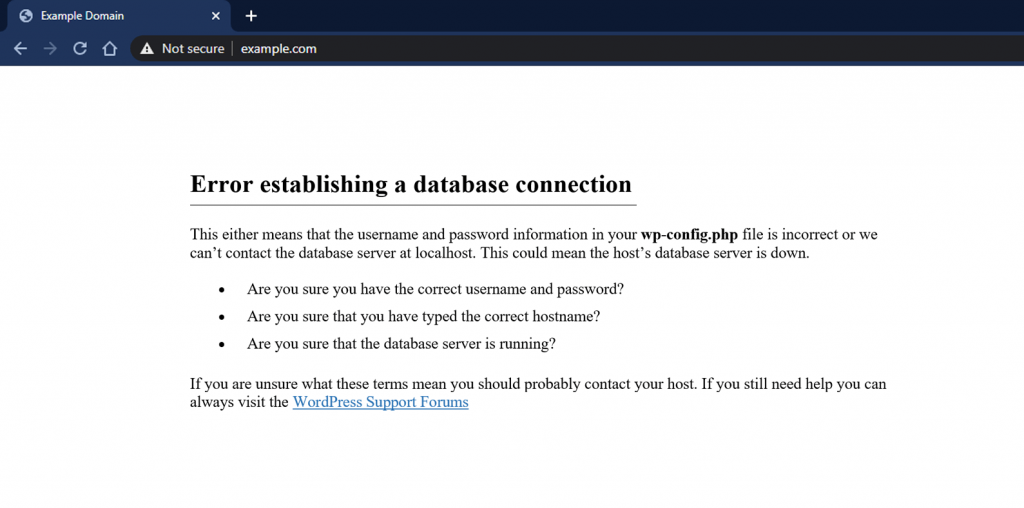
Lembre-se, corrigir erros 500 requer um pouco de trabalho de detetive. Tome seu tempo, seja cuidadoso e não tenha medo de pedir ajuda se precisar!
Soluções Avançadas para Erros 500 de Servidor Interno
Às vezes, corrigir um erro 500 é mais complexo do que ajustar um arquivo ou atualizar um plugin. Aqui estão algumas soluções mais avançadas para tentar:
1. Aumente os Recursos do Seu Servidor
Seu site está ficando grande demais? À medida que seu site cresce, ele pode precisar de mais poder de servidor. Veja o que fazer:
- Verifique seus logs de erro ou ferramentas de hospedagem para avisos de recursos
- Procure por sinais de:
- Uso elevado de CPU
- Baixa memória
- Espaço em disco insuficiente
- Se você vir esses avisos, é hora de atualizar seu plano de hospedagem
Como atualizar:
- Pergunte à sua empresa de hospedagem sobre planos maiores
- Eles ajudarão você a escolher o tamanho certo para o seu site
Lembre-se: Um servidor mais rápido pode lidar com mais visitantes sem erros. Mas pague apenas pelo que você precisa. Tente tornar seu site mais rápido primeiro antes de atualizar.
Dica para usuários do Elementor: O Elementor Hosting usa Google Cloud e pode crescer com seu site automaticamente. Isso significa menos erros quando você tiver muitos visitantes.

2. Atualize Seu Software e Plugins
Software antigo pode causar novos problemas. Manter tudo atualizado ajuda a prevenir erros 500. Aqui está como:
- Faça backup do seu site primeiro!
- Atualize seu software principal (como WordPress)
- Atualize todos os seus plugins
- Atualize seu tema
Por que as atualizações são importantes:
- Elas corrigem bugs que podem causar erros
- Elas corrigem falhas de segurança
- Elas adicionam novas funcionalidades para melhorar seu site
Se você usa Elementor, você pode atualizar tudo diretamente do painel do WordPress. O Elementor também informa quais versões funcionam bem juntas.
Aviso: Às vezes, as atualizações podem causar problemas. Por isso, fazer backup primeiro é tão importante!
3. Corrija Permissões de Arquivos e Pastas
Os arquivos do seu site precisam das “permissões” corretas para funcionar corretamente.
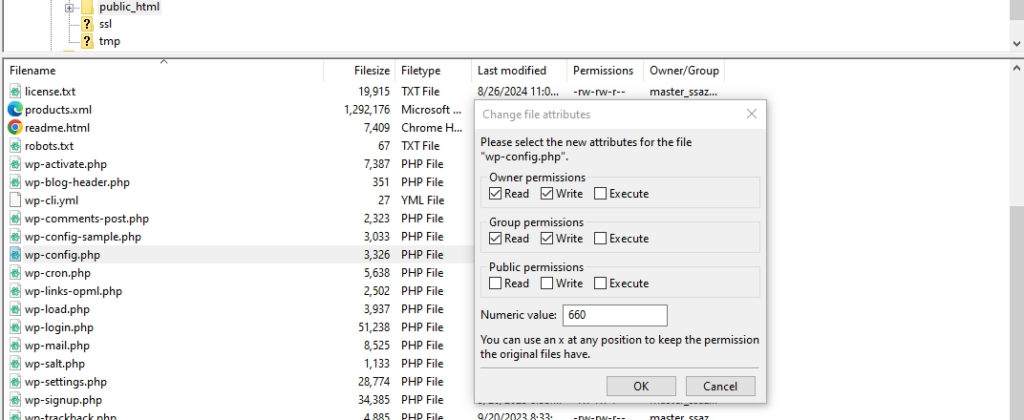
Permissões incorretas podem levar a erros 500. Veja como corrigi-las:
- Use FTP ou o gerenciador de arquivos da sua hospedagem para ver seus arquivos
- Verifique as permissões de cada arquivo e pasta
- A maioria dos arquivos deve estar configurada para 644
- A maioria das pastas deve ser configurada para 755
O que esses números significam?
- 644: O proprietário pode alterar o arquivo; todos os outros podem apenas lê-lo
- 755: O proprietário pode fazer qualquer coisa; outros podem ler e executar o arquivo
Se precisar de ajuda para alterar permissões, pergunte à sua empresa de hospedagem. Sempre faça backup antes de fazer alterações!
4. Limpe o Cache do Seu Site
O cache torna seu site mais rápido ao salvar cópias das páginas. Mas às vezes, dados antigos em cache podem causar erros 500. Veja como limpá-lo:
- Se você usa WordPress, procure um botão “Limpar Cache” no seu plugin de cache
- Limpe também o cache do seu navegador (geralmente nas configurações do navegador)
- Se você usa Elementor, pode limpar o cache a partir do painel do WordPress
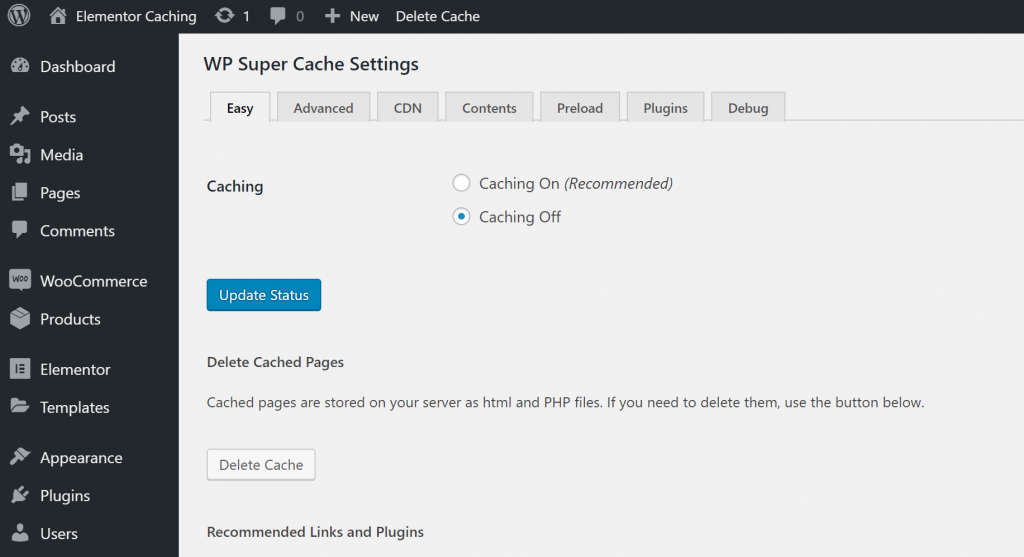
O que é cache? É como a discagem rápida do seu site. Ele salva cópias de páginas para que carreguem mais rápido na próxima vez. Mas às vezes essas cópias ficam antigas e precisam ser corrigidas.
Dica: Após limpar o cache, verifique seu site para ver se o erro 500 desapareceu.
Lembre-se, essas soluções são um pouco mais avançadas. Se você não se sentir confortável em tentar sozinho, não há problema em pedir ajuda à sua empresa de hospedagem ou a um desenvolvedor web. O objetivo é fazer seu site funcionar novamente!
Como Prevenir Erros 500 de Servidor Interno: Um Guia Simples
Não espere que os erros 500 aconteçam! Veja como evitá-los antes que comecem:
1. Faça Backup do Seu Site Regularmente
Pense nos backups como uma máquina do tempo para o seu site. Eles permitem que você volte ao momento em que tudo funcionava se algo der errado.
Por que os backups são importantes:
- Eles salvam você de perder trabalho se seu site travar
- Eles protegem você de hackers ou acidentes
- Eles tornam a correção de erros muito mais fácil
Como fazer backup do seu site:
- Use a ferramenta de backup da sua empresa de hospedagem (se eles tiverem uma)
- Tente um plugin de backup se você usa WordPress
- Baixe seus arquivos e banco de dados manualmente
Com que frequência você deve fazer backup? Depende de com que frequência você altera seu site:
- Se você atualiza diariamente, faça backup diariamente
- Se você atualiza semanalmente, faça backup semanalmente
Dica para usuários do Elementor: Elementor Hosting automaticamente realiza backups diários. Se necessário, você pode facilmente restaurar uma versão antiga.
2. Fique de Olho no Seu Servidor
Seu servidor é como o motor do seu site. Você precisa monitorá-lo para garantir seu funcionamento suave.
O que observar:
- Uso de CPU: Quão duro seu servidor está trabalhando
- Uso de memória: Quanto de informação seu servidor está armazenando
- Espaço em disco: Quão cheia está a capacidade de armazenamento do seu servidor
Como verificar essas coisas:
- Use as ferramentas da sua empresa de hospedagem
- Tente um serviço de monitoramento de servidor
- Use plugins que mostram a saúde do servidor
Por que isso é importante: Se você perceber que seu servidor está trabalhando demais ou ficando sem espaço, pode corrigir antes que cause um erro 500.
3. Mantenha Seu Software Atualizado
Software antigo pode causar novos problemas. Manter tudo atualizado ajuda a prevenir erros.
O que atualizar:
- Seu software principal (como WordPress)
- Todos os seus plugins
- Seu tema
Por que as atualizações são importantes:
- Elas corrigem bugs que podem causar erros
- Elas corrigem falhas de segurança
- Elas adicionam novas funcionalidades para melhorar seu site
Como atualizar com segurança:
- Faça backup do seu site primeiro
- Atualize uma coisa de cada vez
- Verifique seu site após cada atualização
Dica: Se você usa Elementor, pode atualizar tudo a partir do painel do WordPress. O Elementor também informa quais versões funcionam bem juntas.
4. Melhore o Código do Seu Site
O código do seu site é como seu esqueleto. Um bom código ajuda seu site a funcionar sem problemas e evita erros.
Como melhorar seu código:
- Minifique seus arquivos: Remova espaços extras e comentários para tornar os arquivos menores
- Combine arquivos: Coloque todo o seu CSS ou JavaScript em um único arquivo em vez de vários
- Otimize imagens: Torne suas imagens menores sem perder qualidade
- Limpe seu banco de dados: Remova dados antigos ou não utilizados
Se você usa Elementor, observe que ele criará um bom código para você. Ele também possui funcionalidades para tornar as imagens mais rápidas e o CSS mais eficiente.
Lembre-se, cuidar do seu site é um trabalho contínuo. Verifique essas coisas regularmente para manter seu site funcionando sem problemas e evitar erros 500!
Usando Elementor para Prevenir e Corrigir Erros 500: Um Guia Simples
Escolher as ferramentas certas pode ajudar você a evitar erros 500 no seu site. Vamos ver como o Elementor pode ajudar:
Construa um Site Forte com Elementor
O Elementor facilita criar sites que não quebram facilmente. Aqui está como:
- Sem necessidade de codificação: Você pode construir seu site arrastando e soltando. Isso significa menos chances de erros de código.
- Designs prontos: O Elementor possui muitos designs pré-fabricados. Estes são testados para funcionar bem, então é menos provável que causem erros.
- Sites mais rápidos: Elementor ajuda a tornar seu site mais rápido. Ele carrega imagens apenas quando necessário e torna seu código menor. Isso significa que seu servidor não precisa trabalhar tanto, o que pode prevenir erros 500.
Dica: Quando você usa o Elementor, você não está apenas deixando seu site bonito. Você também está tornando-o menos propenso a falhas!
Corrija Problemas Mais Rápido com o Elementor
Se você receber um erro 500, o Elementor pode ajudá-lo a corrigi-lo rapidamente:
- Veja as mudanças imediatamente: Quando você faz uma alteração, pode vê-la imediatamente. Isso ajuda a identificar o que pode estar causando o erro.
- Mensagens de erro claras: Em vez de códigos de servidor confusos, o Elementor informa o que está errado em palavras simples.
- Modo de Segurança: Este recurso permite desativar todos os plugins extras. É uma maneira rápida de verificar se um plugin está causando seu erro 500.
Lembre-se: As ferramentas do Elementor podem economizar seu tempo ao corrigir erros. Você não precisa ser um especialista em tecnologia para usá-las!
Hospedagem Elementor: Mantenha Seu Site Funcionando Suavemente
Onde você hospeda seu site importa; lembre-se de que é como escolher um bom lugar para construir sua casa. A Hospedagem Elementor é projetada para funcionar bem com sites construídos com Elementor. Aqui está o porquê ela pode ajudar a prevenir erros 500:
- Cresce com seu site: Se você de repente receber muitos visitantes, a Hospedagem Elementor automaticamente dará mais poder ao seu site. Isso evita que seu site caia durante períodos de alta demanda.
- Backups diários: Seu site é salvo todos os dias. Em caso de um mau funcionamento inesperado, você pode rapidamente reverter para um estado anterior em que todas as funções estavam operando conforme o esperado.
- Ajuda quando você precisar: Se você tiver problemas, sempre haverá alguém que pode ajudar. Eles podem corrigir erros 500 rapidamente.
Dica: Usar a Hospedagem Elementor significa que você não precisa se preocupar tanto com seu site quebrando. Ela cuida de muitas questões técnicas para você.
Concluindo
Cobrimos muito sobre Erros 500 de Servidor Interno neste guia. Aqui está um rápido resumo:
- Vimos o que causa esses erros
- Mostramos como corrigi-los passo a passo
- Falamos sobre maneiras de evitar que eles aconteçam
A principal coisa a lembrar é que para corrigir um erro 500, você precisa descobrir o que está causando isso. Verifique seus logs de erro, desative plugins um por um, olhe para seu arquivo .htaccess, verifique seu código e certifique-se de que seu banco de dados está funcionando corretamente.
Para evitar erros 500 antes que aconteçam:
- Faça backup do seu site regularmente
- Monitore como seu servidor está funcionando
- Atualize seu software
- Melhore o código do seu site
O Elementor pode ajudar com tudo isso. Suas ferramentas facilitam a construção de um site que funciona bem e a correção de problemas quando eles acontecem. E se você usar a Hospedagem Elementor, você recebe ajuda extra para manter seu site funcionando suavemente.
Lembre-se, um site que funciona bem deixa seus visitantes felizes e ajuda seu negócio a crescer!
Originally posted 2022-08-29 19:45:00.
Procurando por conteúdo novo?
Ao inserir seu email, o senhor concorda em receber e-mails da Elementor, incluindo e-mails de marketing,
e concorda com os nossos Termos e condições e Política de Privacidade.






